Arch Linux 個人的設定メモ
- 所々あってArchに戻したので設定をメモ。
- 使うのはKDE (Wayland)。KDEのインストール周りは省略
nvidia GPU
- 試したのは ZOTAC GTX 1060 6GB
- カーネルオプションに
nvidia.drm=1を追加する必要がある。追加しないと、KDE (Wayland) を選んでログインしようとした瞬間にログイン画面に戻される。 - KDE (wayland) だと、動作は普通にするが、画面のチラツキ、YouTube動画の再生異常(フレーム順が入れ替わってるような感じ)があり、実用には厳しいかなぁという感じ (2022/05/26)
- もちろん、Intel GPUとAMD GPUではOK(Intel GPUは試していないけれども)
日本語入力周り
- fcitx5は使わない。というより使いたいがうまく動かない。
- firefoxで日本語入力できないとか、不思議な感じなことが起きる。おとなしくfcitx4を使うことで回避できる。
- fcitx-configtool を入れ忘れると kcm-fcitx が入っていてもKDEの設定画面がないよ。って怒られる
macOSライクに変換でIME ON / 無変換で OFF の設定をする方法
KDEの設定
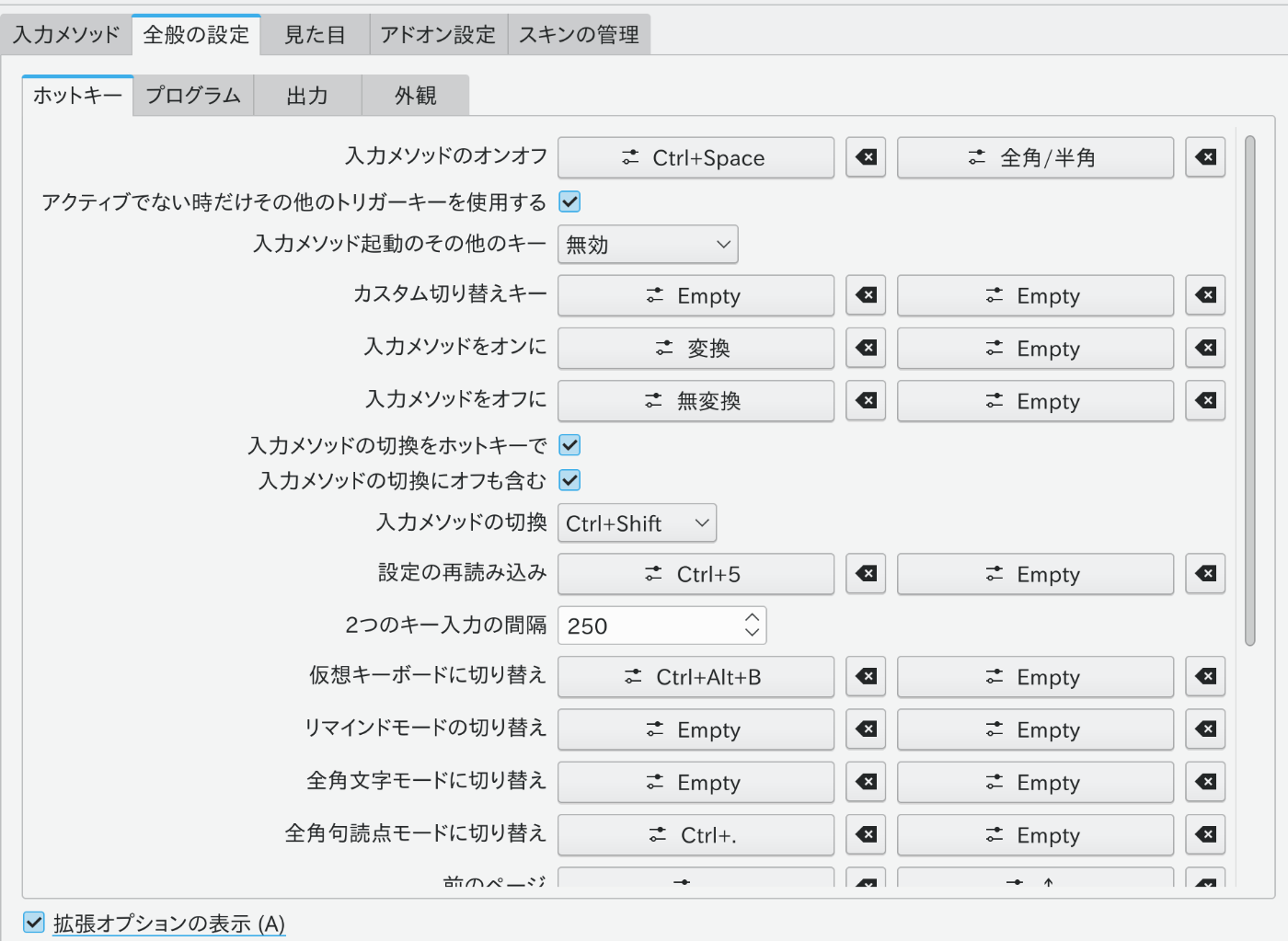
- 地域の設定→入力メソッド で上記のように設定。 ダイアログの下の方にある
拡張オプションを表示にチェックを入れないと出てこない設定があることに注意
mozcの設定
上記設定だけだと、IMEがONの状態で変換キーを押すとIMEが直接入力モードになってしまう。
それは個人的に不便なので設定を変える
- タスクトレイの mozc -> mozcツール → 設定ツール を選択
- キー設定の設定を選ぶ
- Henkan / Muhenkan で IMEを無効にする。 のような設定をすべて削除。
- Henkan で直接入力にする。という設定も削除。
多分、直接入力のときはMozcは呼ばれないはずなので、直接入力に対するショートカットはすべて消してもいいのではないかという気がする。(未検証)
インジケータアイコン
AURの mozc-utとかを入れるとタスクトレイのMozcのインジケータアイコンが表示されない
communityパッケージの /usr/share/fcitx/inputmethod/mozc.conf は
IconName=/usr/share/fcitx/mozc/icon/mozc.png
という設定が入っていて、その場所にアイコン画像がおいてあるので表示される。
aurのはそれが入ってないせい (IconName=fcitx-Hiragana) でアイコンが表示されない(のだろう)
該当する名前のアイコンファイルは /usr/share/icons/hicolor/ 以下にあるのだけれども。。。
ワークアラウンドとしては、communityパッケージのようにアイコンのpngを適当な場所において、mozc.confのIconNameに指定すればよさそう。
vscode のsettings-sync をしようとすると怒られる
- おとなしく gnome-keyring を入れるしか泣かさそう。
- ついでに、自動的にgnome-keyringが解除されるようにPAMの設定も。
- Arch wiki のナイスな記述
KDE wallet が自動でオープンされない
- 多分 この設定をすればいける KDE Wallet
- SDDM使ってるから自動で開かれるはずなんだけども・・・不思議。
jenkinsを動かす
- pacman -S jdk11-openjdk jenkins
- 設定ファイルは /etc/conf.d/jenkins
JAVA=/usr/bin/java
JAVA_ARGS=-Xmx512m -Djava.awt.headless=true -XX:+UseStringDeduplication
JAVA_OPTS=-Djava.io.tmpdir=/work/jenkins-tempdir
JENKINS_USER=jenkins
JENKINS_HOME=/work/jenkins
JENKINS_WAR=/usr/share/java/jenkins/jenkins.war
JENKINS_WEBROOT=--webroot=/var/cache/jenkins
JENKINS_PORT=--httpPort=8080
JENKINS_AJPPORT=--ajp13Port=-1
JENKINS_OPTS=
JENKINS_COMMAND_LINE="$JAVA $JAVA_ARGS $JAVA_OPTS -jar $JENKINS_WAR $JENKINS_WEBROOT $JENKINS_PORT $JENKINS_AJPPORT $JENKINS_OPTS"
標準の状態だと、
- JAVA の場所が違うので修正
- JAVA_ARG に headless 周りがついてないので追加 (-XXはなくても大丈夫だけどjenkinsのwikiにあったので入れておいた)
- httpPortが8081になっている
- java.io.tmpdir は指定してあげないと、(多分)systemd-tmpfile で/tmpが容量制限されてしまいノードがテンポラリ領域の容量不足でオンラインにならない(500MBとかに制限される)
- /var/cache/jenkins も必要な権限がないなら変更が必要
LXC
よく使うコマンド
コンテナ作成 (LVM使用、ディストリビューション選択を表示)
lxc-create -n jenkins -B lvm --vgname=vg0 --fssize=60G -t download
終了後、 /var/lib/lxc/jenkins/config に設定ファイルができる
コンテナの開始と停止
lxc-start -n jenkins lxc-stop -n jenkins
コンソール接続
lxc-console -n jenkins -t 0
lxc.net.0.ipv4.address は使わない
選択したディストリビューションによってはこの設定が効かないし、
Archのようにこれが有効になる場合でも、コンテナ内でsystemd-networkdが動いていてDHCPでIPアドレスを取得してしまい、IPアドレスが2つになったりする。
なので、おとなしくコンテナ内でIPアドレスを取得した方がよい
このとき、 MulticastDNS=1 を [network] に追加しておくとmDNSの解決ができる。(systemd-resolvedが有効な場合)
NetworkManagerでブリッジを作るときの注意
-
nmtuiとかGUIとかなんでも同じ - ブリッジを作るのは普通に作れば良い。
- プロファイル名はGUIで表示される名前なので何でも良いが、デバイス名は実際に指定するので単純な名前にした方が良い
- ブリッジに所属するネットワークアダプタは、それ単体の接続を削除しておく必要がある。(重要)
- 正しく設定できたときの表示はいかのような感じ。
$ ip a
3: enp5s0: <BROADCAST,MULTICAST,UP,LOWER_UP> mtu 1500 qdisc mq master nmbr0 state UP group default qlen 1000
link/ether 70:85:c2:3e:2b:99 brd ff:ff:ff:ff:ff:ff
6: nmbr0: <BROADCAST,MULTICAST,UP,LOWER_UP> mtu 1500 qdisc noqueue state UP group default qlen 1000
link/ether 62:43:a3:23:c6:28 brd ff:ff:ff:ff:ff:ff
inet 10.1.0.113/24 brd 10.1.0.255 scope global dynamic noprefixroute nmbr0
valid_lft 13324sec preferred_lft 13324sec
inet6 fe80::8126:c042:220c:f9cc/64 scope link noprefixroute
valid_lft forever preferred_lft forever
- nmbr0のメンバーにしたenp5s0に
master nmbr0の表示があるのが重要 - あと、自動的に接続 的なところにチェックがはいってないと、 nmbr0 が DOWN になってる場合もあった